Kā ieslēgt televizoru, izmantojot Google sākumlapu
Kas jāzina
- Vienkāršākais: lejupielādējiet lietotni Google Home no Google Play vai Apple App Store.
- Lai vadītu televizoru ar Google mājas ierīci, jums būs nepieciešama Google Chromecast ierīce.
- Alternatīva metode: Chromecast pati atpazīs balss komandas, izmantojot lietotni Google Home bez Google Home ierīces.
Šajā rakstā ir paskaidrots, kā ieslēgt televizoru, izmantojot Google sākumlapu un Google Chromecast straumēšanas ierīci.
Šie norādījumi attiecas uz tālruņiem, kuros darbojas operētājsistēma Android 5.1 un jaunāka versija vai Apple iOS 14.
Vai varu ieslēgt televizoru, izmantojot Google sākumlapu?
Varat ieslēgt televizoru, izmantojot Google Home, izmantojot Google Chromecast. Lai to izdarītu, jums būs nepieciešamas divas lietas: televizors ar CEC atbalstu un Google Chromecast sargspraudnis. Īsāk sakot, CEC jeb Consumer Electronics Control ļauj ieslēgt televizoru, izmantojot HDMI ierīces, piemēram, straumēšanas atskaņotāju.
Vai Google Home Mini var kontrolēt manu televizoru?
Google Home var kontrolēt televizora barošanas iestatījumus, taču, lai turpinātu, vispirms ir jāsavieno Google Home ar Chromecast ierīci.
Savienojiet Google Chromecast ierīci ar televizoru.
Instalējiet lietotni Google Home savā viedtālrunī, izmantojot Google Play vai Apple App Store.
Atveriet Google sākumlapa lietotni, un tā automātiski meklēs tuvumā esošās ierīces.
Pēc tam ekrānā tiks piedāvāts izvēlēties iestatāmo ierīci.
-
Kad esat izvēlējies ierīci, jūs pieteiksieties savā Google kontā, un Chromecast ierīce tagad tiks sinhronizēta ar Google mājas ierīci.
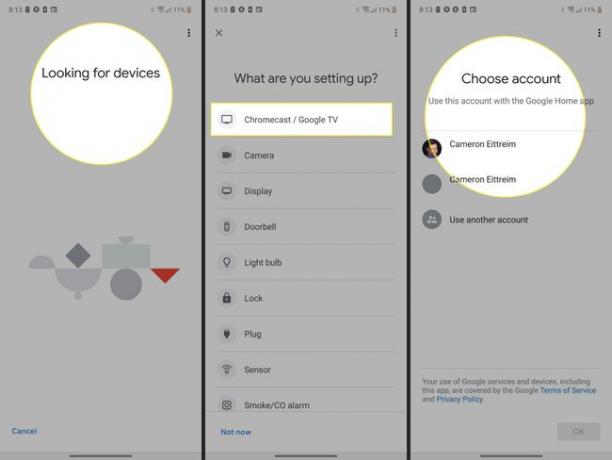
Vēlaties veikt testa palaišanu un teikt “OK, Google, ieslēgt manu televizoru” vai “Labi, Google, ieslēdz televizoru”. iOS metode būs identiska, jo Apple viedtālrunim un planšetdatoram lietotne Google Home ir nemainīga ierīces.
Kad televizors ir ieslēgts, varat izmantot Google Home, lai vadītu Chromecast ierīci ar balsi. Dodiet tai dažādas komandas, piemēram, palieliniet un samaziniet skaļumu vai atveriet konkrētu straumēšanas lietotni, kuru vēlaties skatīties.
Lai pareizi darbotos kopā, jūsu Chromecast ierīcei un lietotnei Google Home ir jābūt vienā Wi-Fi tīklā. Ja jums ir vairākas Chromecast ierīces, kas atrodas zem viena jumta, vienu iestatīt kā noklusējuma televizoru.
Kāpēc mana Google sākumlapa neieslēdz manu televizoru?
Chromecast ierīce vai Google Home nevar kontrolēt televizora jaudas iestatījumus bez CEC. Lai varētu izmantot Google sākumlapu, lai izslēgtu televizoru, jums jāiet uz iestatījumu izvēlni un jāiespējo šī opcija.
Atkarībā no televizora zīmola CEC ne vienmēr tiek saukts par vienu un to pašu, tāpēc vēlēsities pievērst uzmanību arī citiem nozarē atzītajiem nosaukumiem.
- AOC: E-saite
- Emersons: Fun-Link
- Hitachi: HDMI-CEC
- ITT: T-Link
- LG: SimpLink
- Loewe: Digital Link vai Digital Link Plus
- Magnavox: Fun-Link
- Mitsubishi: NetCommand HDMI vai Realink HDMI
- Onkyo: RIHD
- Panasonic: HDAVI Control, EZ-Sync vai Viera Link
- Philips: EasyLink
- Pionieris: Kuro Link
- Runco International: RuncoLink
- Samsung: Anynet+
- Sharp: Aquos Link
- Sony: BRAVIA Sync, BRAVIA Link, HDMI vadība
- Silvānija: Fun-Link
- Toshiba: CE-Link vai Regza Link
FAQ
-
Kā savienot Google sākumlapu ar televizoru?
Google Home darbojas ar dažādiem LG, Panasonic, Sony, Samsung, Vizio un citiem televizoriem. Savienojiet Google Home ar televizoru izmantojot Chromecast ierīci, vai izmantojiet televizoru ar iebūvētu Chromecast ierīci. Vēl viena iespēja: savienojiet Google Home ar televizoru, izmantojot trešās puses universālo tālvadības pulti, piemēram, Logitech Harmony Remote.
-
Kā savienot Google sākumlapu ar televizoru bez Chromecast ierīces?
Vairākos televizoros ir iebūvēta Chromecast ierīce; izmantojiet lietotni Google Home, lai pievienotu televizoru kā jaunu ierīci. Varat arī savienot Google Home ar televizoru, izmantojot saderīgu universālo tālvadības pulti, piemēram, Logitech Harmony tālvadības pulti. Ja jums ir Roku ierīce, saistiet to ar Google sākumlapu, izmantojot tikai Android Ātrā tālvadības programma.
-
Kā savienot Google sākumlapu ar Samsung viedtelevizoru?
Uz savienojiet Google sākumlapu ar Samsung viedtelevizoru, lejupielādējiet Samsung SmartThings un Google Home lietotnes. Lietotnē SmartThings piesakieties savā Samsung kontā un pievienojiet savu televizoru, pēc tam atveriet lietotni Google Home un pieskarieties pievienot (plus zīme) > Iestatiet ierīci > Darbojas ar Google. Meklēt SmartThings, piesakieties savā Samsung kontā un pēc tam pieskarieties Autorizēties lai savienotu SmartThing ar Google sākumlapu.
